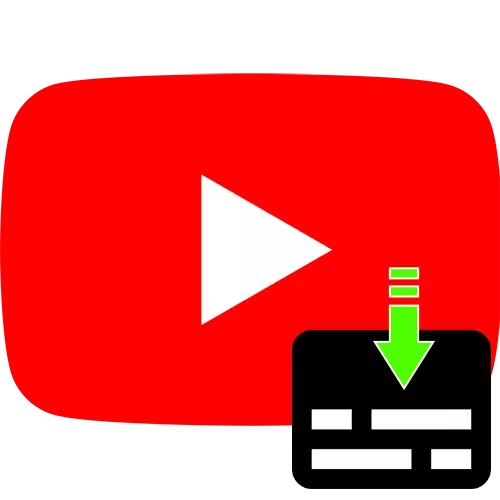
1. metode: video atšifrēšana
Ar izskatu tika pievienots subtitru pakalpojumu funkcionalitāti, tika pievienots spēja apskatīt teksta dekodēšanu, ko var kopēt uz faila dokumentu.
- Atveriet mērķa veltni, pēc tam atskaņotāja apakšā nospiediet 3 punktus un izvēlieties opciju "Video dekodēšana".
- Logs parādīsies, ja teksta informācija tiks norādīta ar laiku - tā atrašanās vieta ir atkarīga no izmantotā displeja režīma.
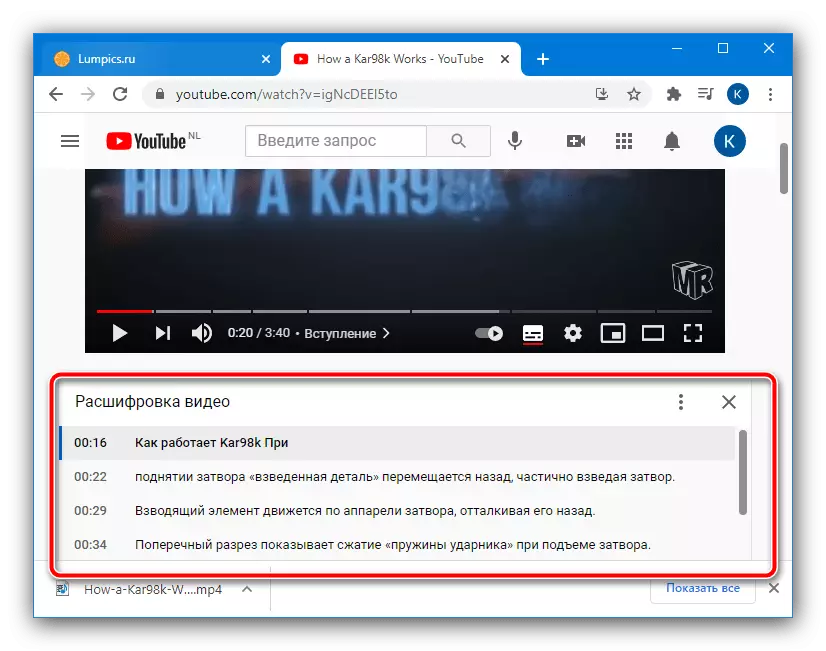
Šī elementa apakšā ir nolaižama izvēlne, kurā varat izvēlēties vēlamo valodu.
- Lai ielādētu tekstu, izvēlieties to ar peli, pēc tam noklikšķiniet uz tā ar peles labo pogu (PCM) un izvēlieties "Kopēt" vai nospiediet taustiņu Ctrl + C taustiņu.
- Tālāk atveriet jebkuru teksta redaktoru (piemērotu un parasto "piezīmjdatoru"), kur ievietot kopēt.
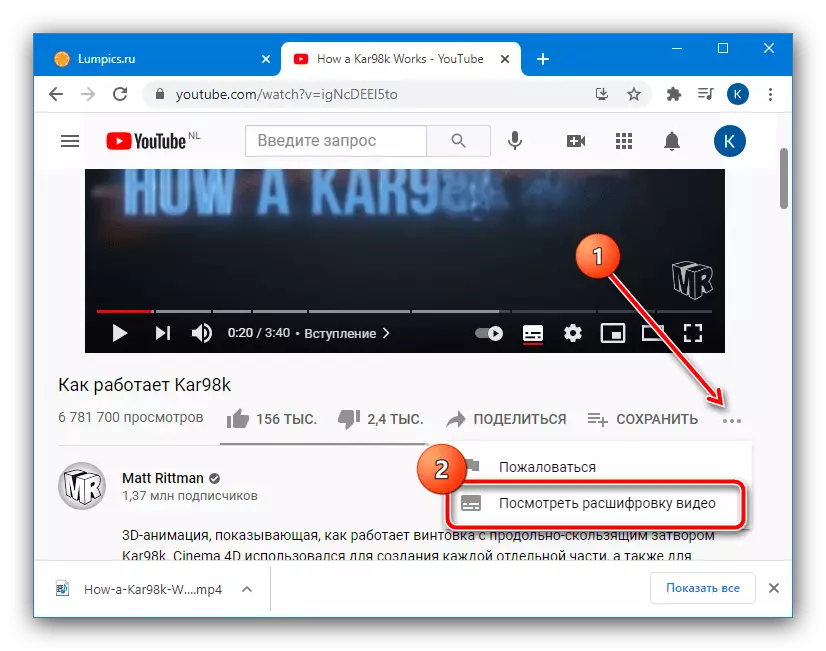
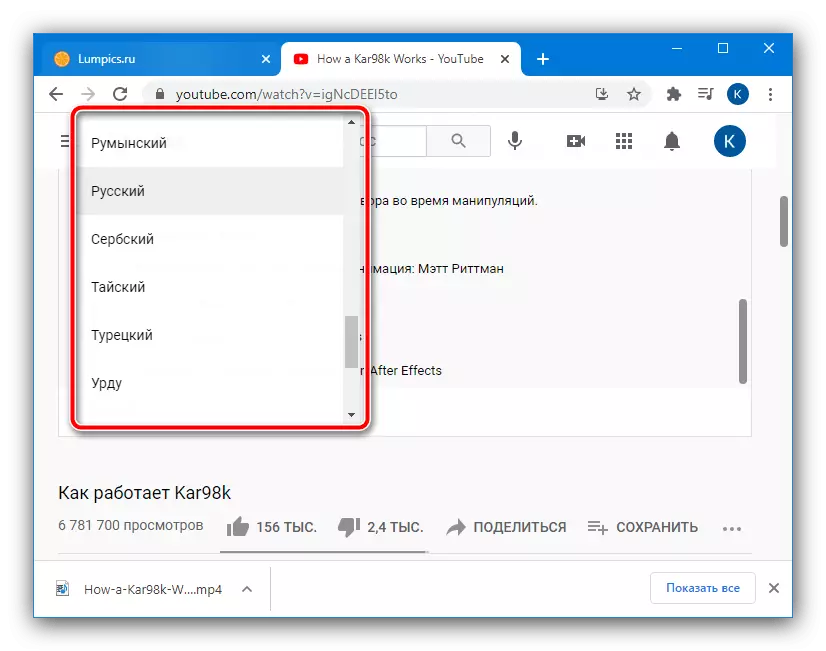
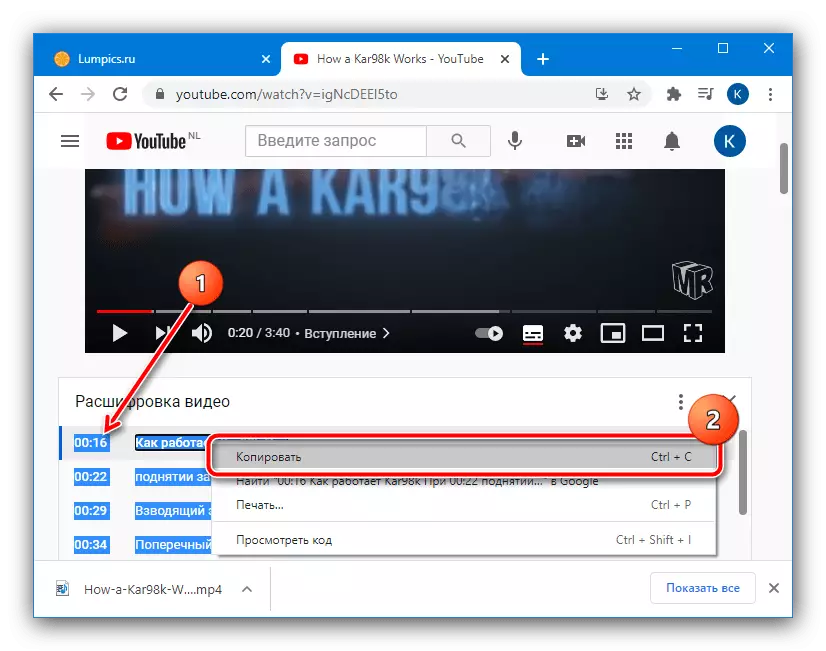

Šī metode ir visvieglāk gala lietotājam, tomēr mēs nevaram to izsaukt ērtāk, jo txt subtitriem joprojām ir jāpārvērš citiem spēlētājiem. Arī šī funkcija ir piemērota tikai datoram, jo mobilajos klientiem YouTube Android un iOS / iPados nav pieejams rakstīšanas laikā šis raksts.
2. metode: Web Service
Lai atrisinātu mūsu uzdevumu, varat izmantot īpašu tīmekļa pakalpojumu. Šāds ir daudz prezentēts, bet viens no ērtākajiem risinājumiem ir lejupslīde.
Iet uz lejupvērsto lapu
- Izmantojiet iepriekš minēto atsauci, lai sāktu darbu ar pakalpojumu. Nākamajā cilnē atveriet YouTube mērķa video, pēc tam noklikšķiniet uz adreses joslas un kopēt rullīšu URL no turienes.
- Dodieties uz Pakalpojuma lapu, ielīmējiet tekstu iepriekšējā solī un noklikšķiniet uz "Lejupielādēt".
- Pēc kāda laika (vidēji līdz 1 minūtei) veltnis parādīsies saites uz subtitru iekraušanu - gan TXT teksta formātā, gan īpašā SRT piemērota spēlētāju daudzveidībai. Noklikšķiniet uz vēlamās saites, lai sāktu lejupielādi.
- Ja nav iespēju sarakstā vēlamo valodu (piemēram, krievu), jūs varat izmantot iebūvēto pakalpojumu rīku. Lai to izdarītu, ritiniet uz leju lapā uz leju uz "Auto-tulkot no" bloķēt un izvēlieties mērķa valodu nolaižamajā izvēlnē.
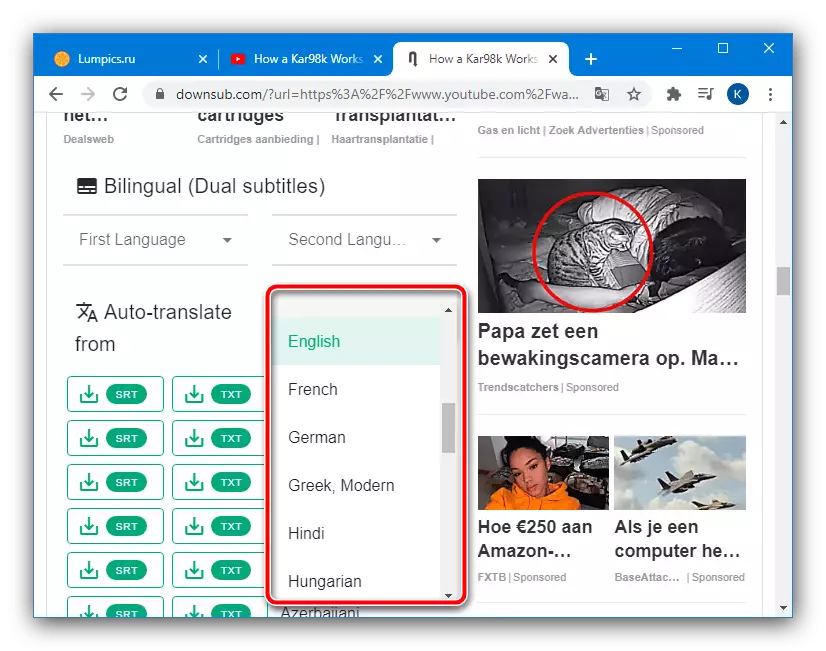
Tālāk, vienkārši lejupielādējiet tālāk norādītos objektus.
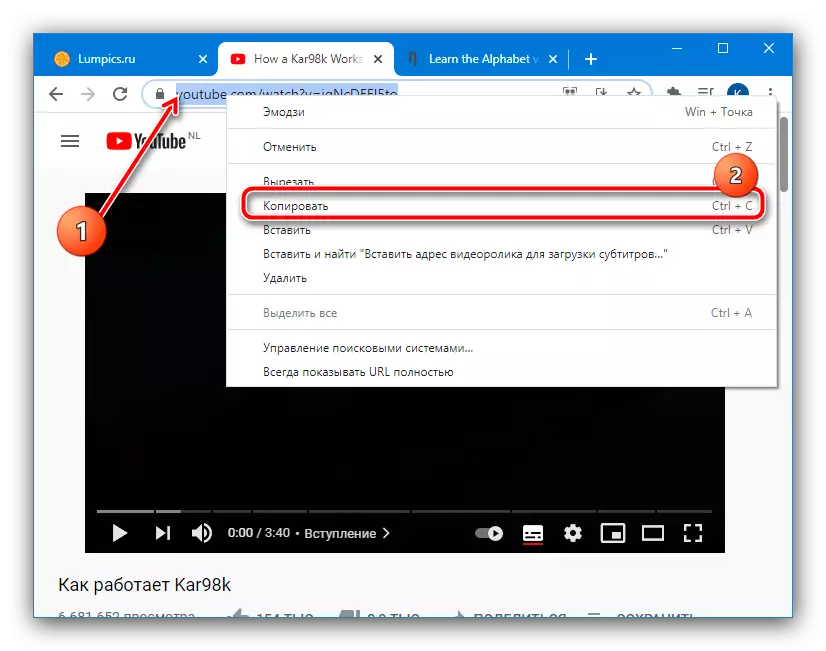
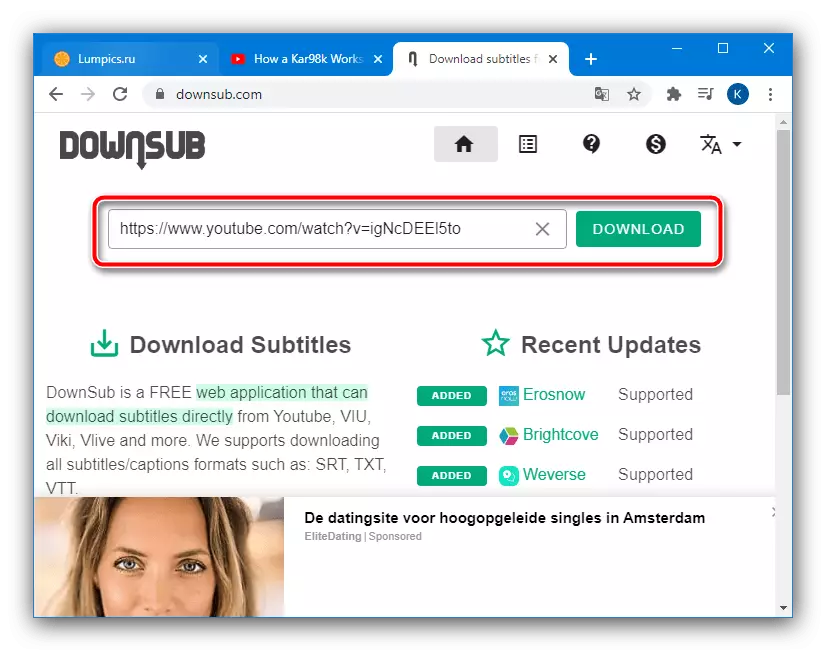
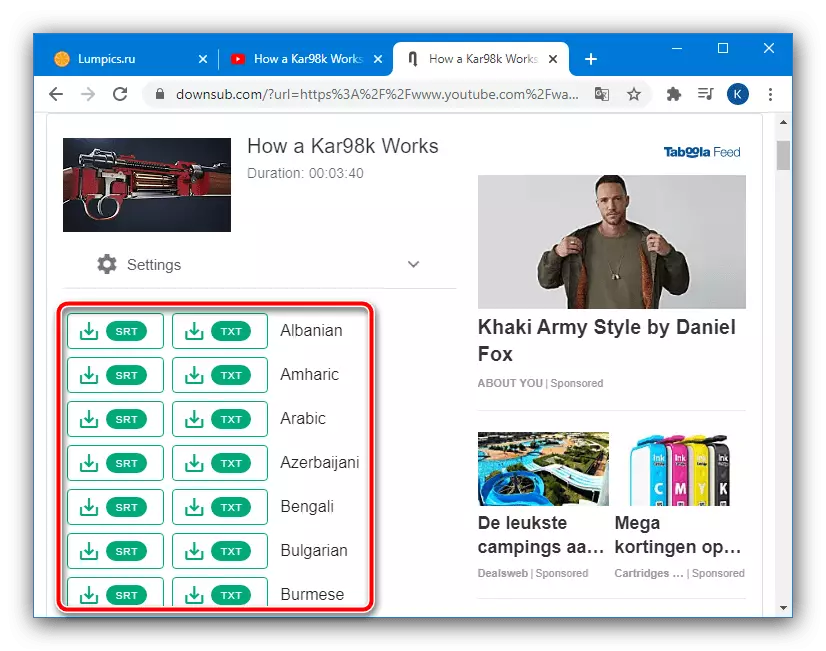
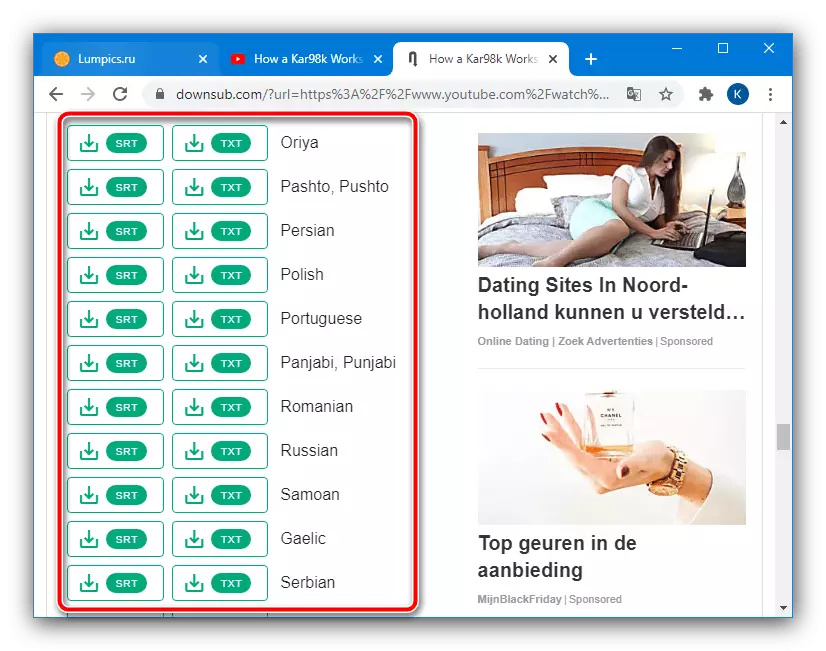
Šī iespēja darbojas labāk nekā iebūvētās funkcijas, tomēr pakalpojums neizdosies, un nesniedz saites uz subtitriem. Šajā gadījumā vai pagaidiet kādu laiku un mēģiniet vēlreiz, vai apskatīt citu vēlamā video versiju YouTube - varbūt tas nebūs šāda problēma.
Ielādējot veltni nekavējoties ar subtitriem
Ja jūs neesat ieinteresēts atsevišķās subtitros, un ir vēlme lejupielādēt klipu ar jau iebūvēto teksta dekodēšanu, tad vēl viens tīmekļa pakalpojums ir noderīgs šeit, ko sauc par youubtitles.
Dodieties uz younsubtitles lapu
- Strādājot ar šo risinājumu, ir līdzīgs iepriekš minētajam nolūkam, tāpēc atkārtojiet attiecīgās instrukcijas 1-2.
- Lai iegūtu video ar subtitriem, noklikšķiniet uz "Lejupielādēt video".
- Izvēlieties rullīšu izšķirtspēju (iezīmēts zaļš) un gaidiet lejupielādi.
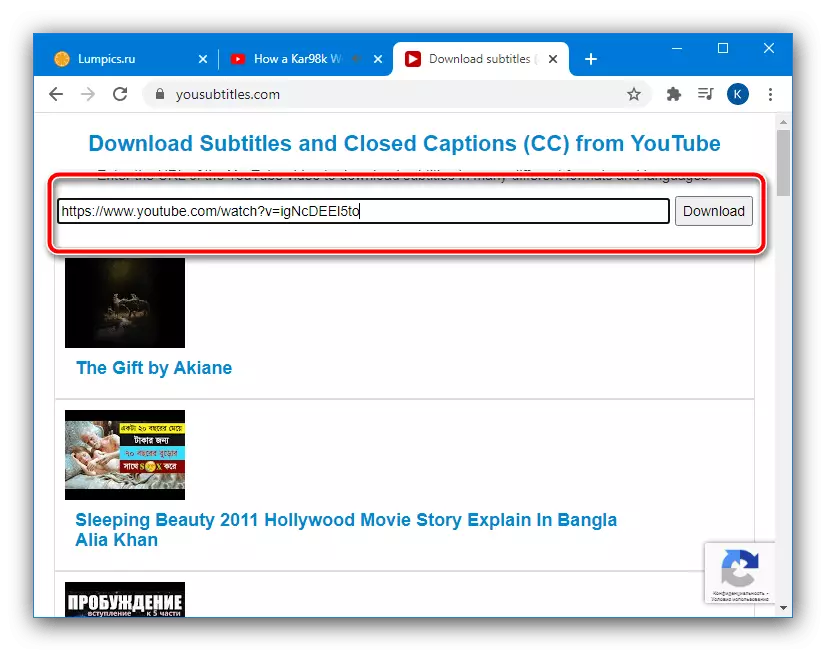
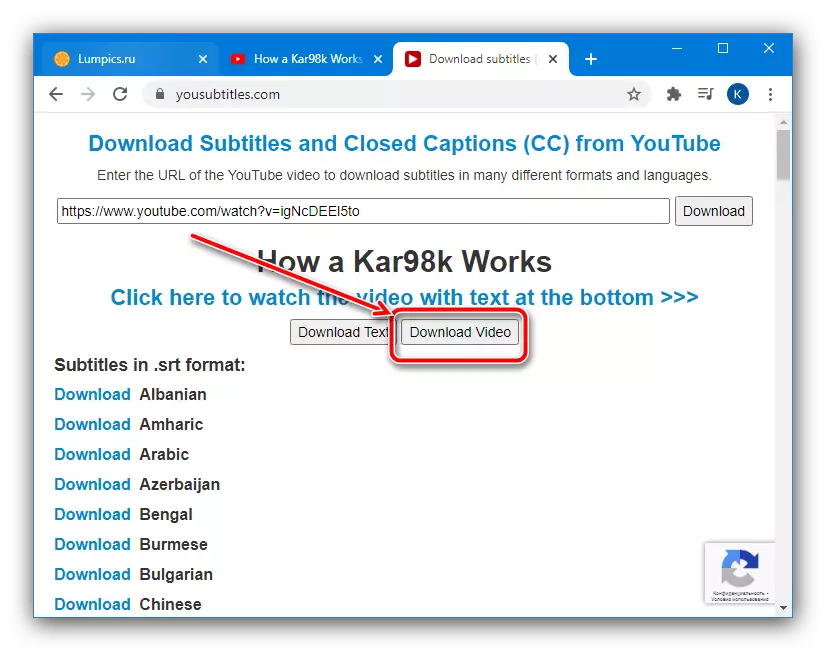
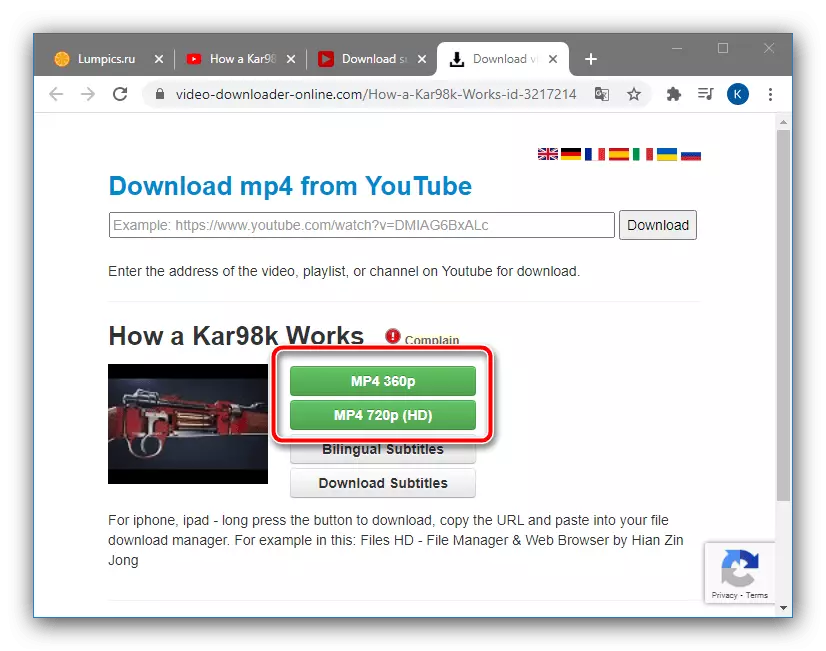
Kā redzat, šis risinājums ir arī diezgan ērts, tomēr, piemēram, lejupslīdes, dod neveiksmes dažiem veltņiem.
